难怪手机的wifi会经常断开(为什么手机老是断开wifi)
分享生活小妙招,共享科技新生活!大家好,欢迎来到今天的知识分享!我是你们的好朋友小俊!
我们在使用手机过程中,经常会出现wifi断网或者掉线的情况,但是呢又不懂如何解决?如果您也有这方面的困扰的话,请接着往下看!今天我就教大家解决这些困扰!
下面我以小米手机和华为手机2种主流手机为例给大家讲解!
打开华为手机上的设置
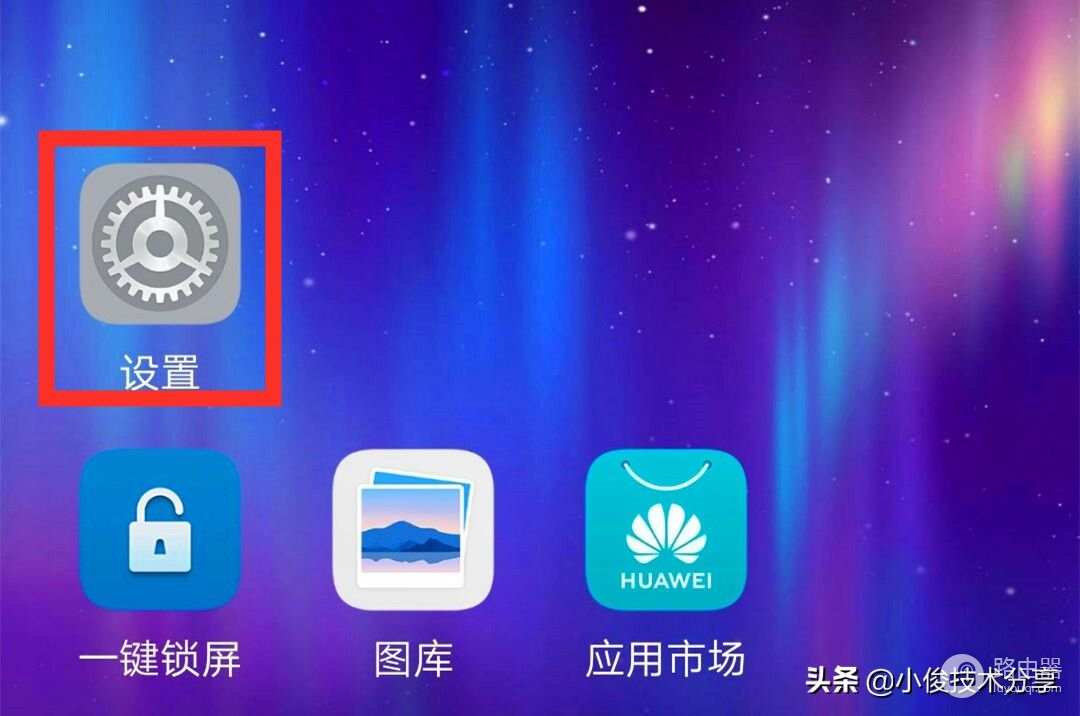
接着找到【无线和网络】

然后点击【WLAN】
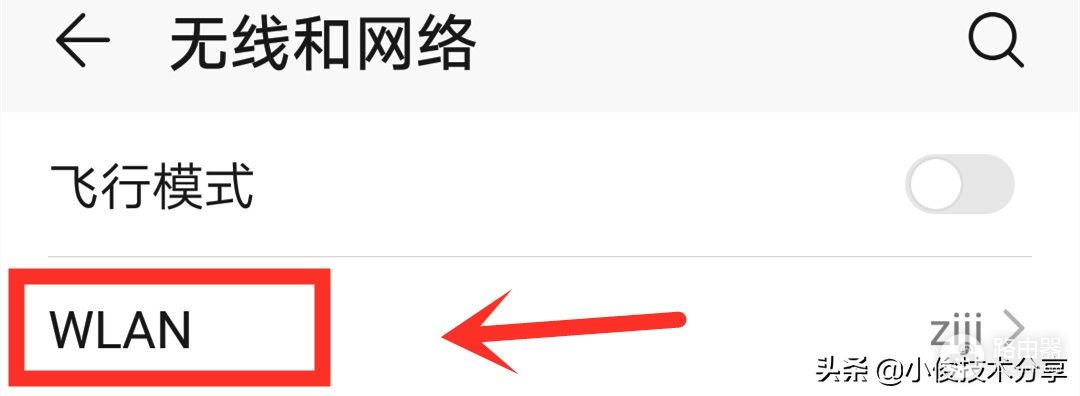
打开之后点击右上角【三个小点】选择【WLAN+】
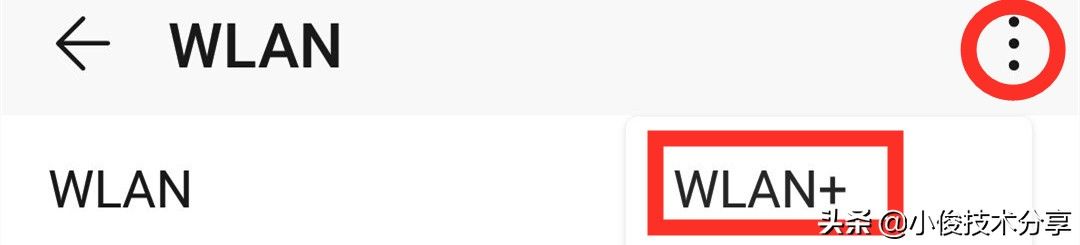
此时就会出现【WLAN+】开关,我们将它打开
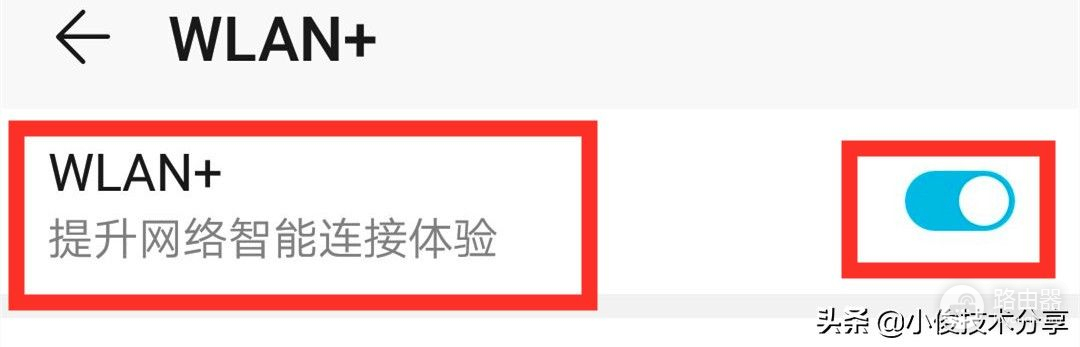
打开之后我们在使用【wifi】上网时候,就会自动帮我们选择较强的信号进行连接,从而避免wifi掉线问题!
设置好这个【WLAN+】之后,返回去找到【电池】

打开【电池】之后选择【更多电池设置】
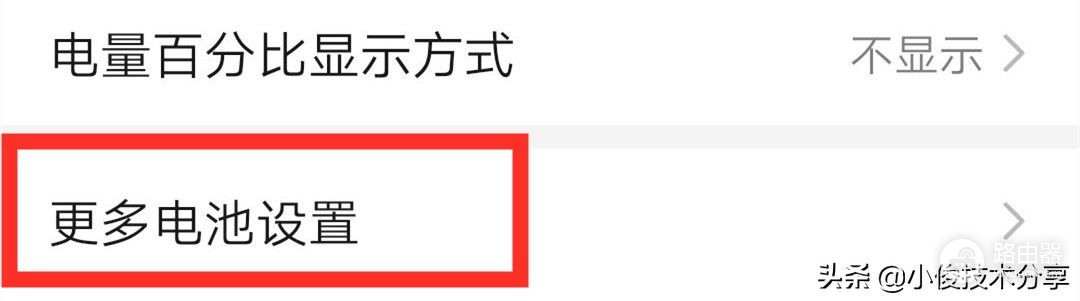
然后把【休眠时始终保持网络连接】开关打开
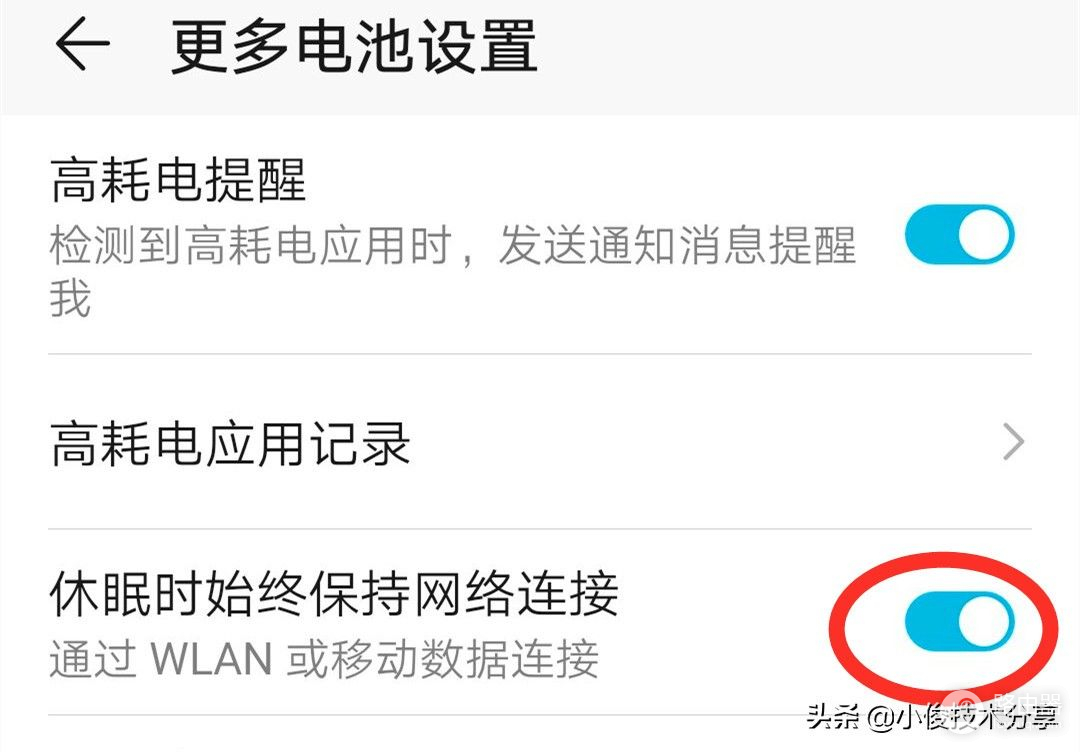
这样设置后我们在锁屏或者休眠后,就不会断开我们的网络了!
如果你使用的是小米手机的话呢
那么打开设置
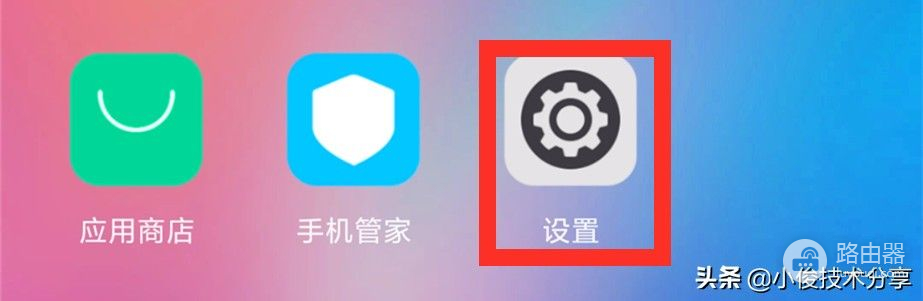
在设置中点击【WLAN】

打开【WLAN】选择【WLAN助理】
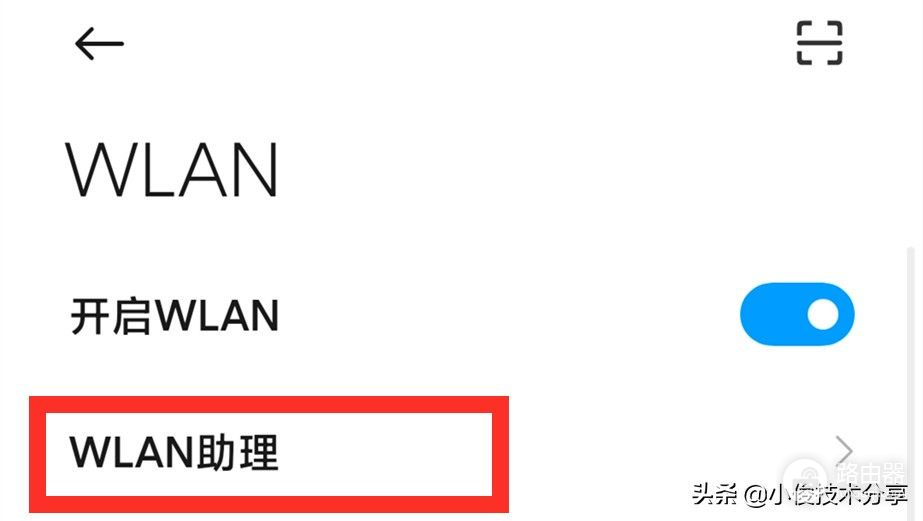
在【WLAN助理】页面把【智能选网】和【网速模式】两个开关打开
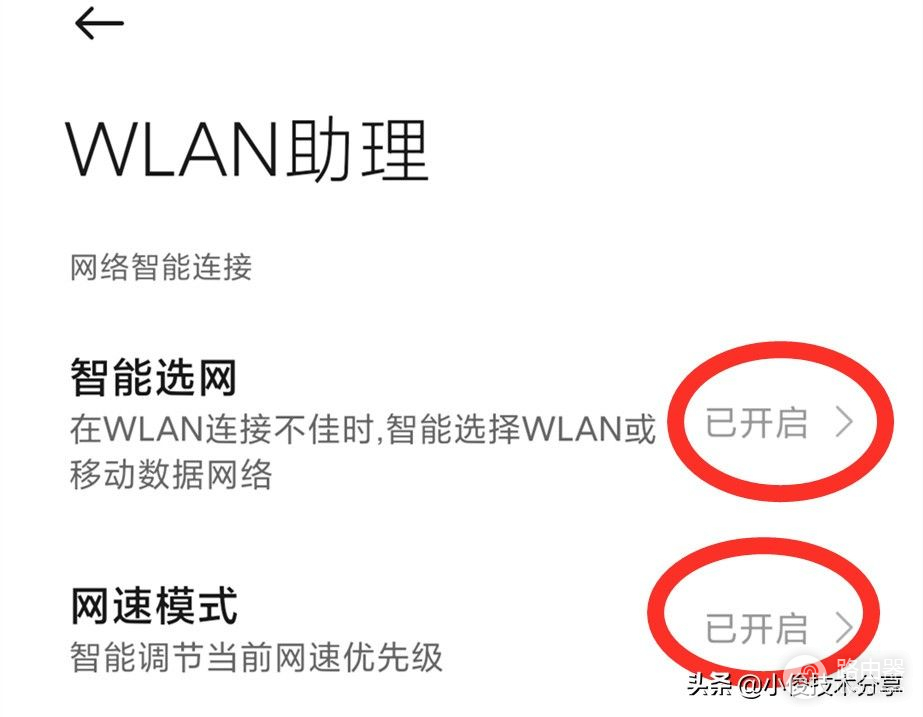
如果你的是处于没有打开状态的话,那么按下图操作打开就可以了!
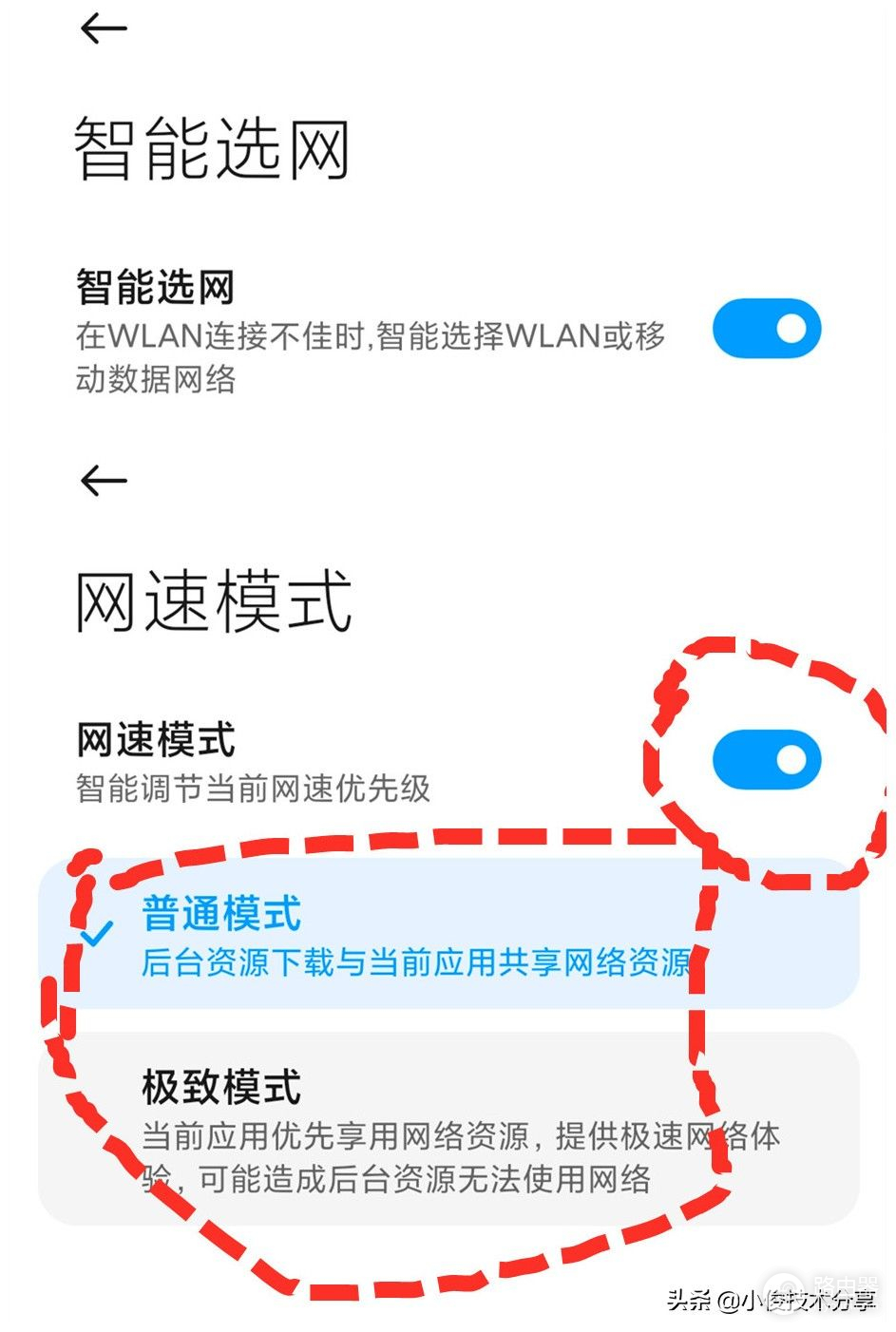
开启这个【智能选网】和【网速模式】后,返回去找到【省电与电池】

然后点击右上方的【齿轮】进入设置页面
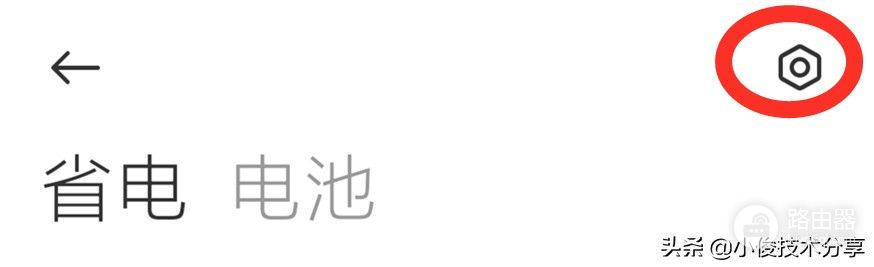
在设置页面把【锁屏后断开数据】选择为【从不】
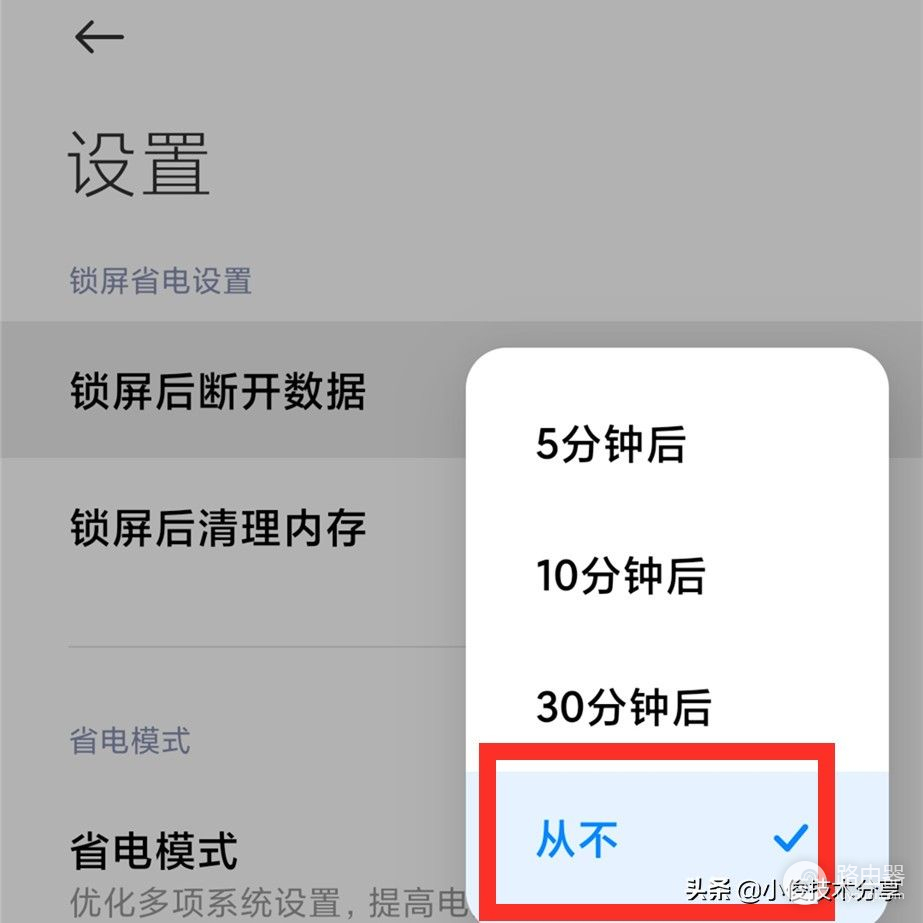
通过这样设置就可以避免wifi掉线以及网络断开接收消息延迟或者无法上网的问题了!
以上就是我们今天要分享的内容了!如果有不明白的地方可以在评论区留言我会给大家解答!喜欢就【点个赞】吧!如有不同意见,欢迎发表【评论】。同时,欢迎【关注】我,观看更多精彩内容。














